Складови салда в счетоводство 1C 8.3
За да продадете даден продукт трябва да знаете дали е в наличност. Очевидно и разбираемо нещо. Но не всеки потребител на 1C си представя къде и как да преглежда продуктовите баланси в 1C. В тази статия ще говорим за начините за преглед и анализ на баланси в 1C за търговски персонал, мениджъри и анализатори.
всичко инвентарни салда в 1Cсе оформят с приемо-разпоредителни документи. Нито един продукт не може да бъде включен в програмата самостоятелно. Ако конфигурирате отчета по съответния начин, е възможно да изчислите историята на всеки продукт за всеки период и да видите цялата му история, ако е необходимо.
Останалите стоки в 1C се съхраняват в количествено и парично изражение. Балансът на стоките се формира от баланса на капитализирани и непродадени (неотписани стоки) по формулата:
Краен баланс = Първоначален баланс + Приход - Разход
Тази формула може лесно да се провери с проста справка „Списък на стоките в складовете“. Прочетете повече за това как да използвате този отчет в нашите публикации за отчети в 1C.
Освен това целият баланс на стоките все още е разделен на безплатни и запазени. Какво означава това? Често търговските компании, за да държат стоки за клиент, извършват резервна операция в 1C. Съответно продуктът не е свален от склад, но не е наличен за продажба (запазен). Така че, ако компанията е приела политика за запазване на стоки за клиента, трябва да обърнете внимание и на това. Възможна е ситуация, когато от 100% от балансовите стоки, всичките 100% са запазени. Разчитайки на такъв запазен продукт, мениджърът по продажбите може неволно да подведе купувача. Сделката ще трябва да бъде отменена.
За мениджър продажби остатъкът е:
Безплатен баланс = Общ баланс - Резервиран
Това е свободният баланс, върху който трябва да се съсредоточите. Много бързо безплатният баланс може да се види в помощна програма, специално разработена от 1C изпълнители за мениджъри - „Помощник мениджър продажби“. При тази обработка се вижда не само свободен баланс, но и места за съхранение и дори цени.
Мениджърите и финансистите ще се интересуват от размера на балансите в парично изражение. Данните могат да бъдат получени с помощта на отчета "Отчет за партиди стоки в складове". Справката показва баланса на стоките по себестойност, т.е. на цените, на които е закупен. С помощта на допълнителни настройки е възможно да разберете дори от коя партида за покупка са останали стоките.
Логистици, търговци и анализатори ще се интересуват от информация за балансите през периода. Справката "Анализ на стокооборота" е предназначена за анализ на средното време на забавяне на стоките в склад или при комисионери.
- За всеки продукт се изчисляват следните показатели: средно салдо за периода, потребление за периода, коефициент на обръщаемост и среден срок на годност в дни.
- Коефициентът на оборот се определя като отношението на количественото потребление на стоки за периода (минус връщанията към доставчиците и връщанията от клиентите) към средното салдо за периода.
- Средната остатъчна стойност се изчислява като сумата от остатъците за всяка контролна точка, разделена на броя на контролните точки.
- Броят на контролните точки за изчисляване на средната стойност се изчислява въз основа на периода, посочен в отчета, и честотата, избрана от потребителя в отчета. Например, данните в отчета се анализират за една седмица, честотата, посочена в отчета, е ежедневна. Броят на изчислените контролни точки ще бъде 7.
- Контролната точка от началото на периода винаги се добавя към изчисленото количество. Така броят на контролните точки ще бъде 8.
- Средният срок на годност в дни ще бъде изчислен като съотношението на броя дни в отчетния интервал към коефициента на оборот
По този начин, почти по всяко време, 1C е готов да отговори на въпроса какво, къде и в какво количество се съхранява в складовете на компанията, има за продажба и колко пари в момента са мобилизирани в инвентара.
Не само счетоводителят трябва да знае броя на стоките на склад към определена дата; такава информация е необходима за планиране на покупки и контрол на продажбите. Можете да генерирате отчетен лист в софтуерния пакет „1C: издание за управление на търговията 11.0“, интерфейс „Такси“ по няколко начина; освен това настройките ви позволяват да показвате не само общото количество на артикула, но и да анализирате инвентара в конкретна складова клетка изяснете движението на стоките за период, включително резерв. Преди да разгледате балансите в склада в 1C, трябва да определите с кой отчет ще бъде по-удобно да направите това.
Преглед на складови отчети
Всички основни отчети относно продуктовите салда се намират в раздела „Склад и доставка“.
Всеки отчет е предназначен да представя информацията по различен начин. За да решите как да видите складовите салда в 1C, нека разгледаме всички характеристики на аналитичните форми. За да изберете необходимия отчет, трябва да отворите раздела с левия бутон на мишката и да генерирате индикатори, като щракнете върху съответния бутон.
Всички таблици могат да бъдат отпечатани, първо трябва да отворите прозореца в режим на преглед, а също и да запишете във файл или да изпратите по имейл. Нека да разгледаме характеристиките на създаването на всеки отчетен формуляр за преглед на складови салда.

Списък на движението на стоките в склада
В тази таблица можете да изясните не само наличностите на стоки в склада, но и тяхното движение за определен период от време или към датата на отчета.

Справката „Складови салда“ генерира количеството артикули за всички адреси за съхранение по подразбиране, ако не е избран конкретен склад. В раздела „Настройки“ можете да проверите по-подробни анализи на инвентара.
- В раздела „Избор“ използвайте бутона „Избор“, за да конфигурирате генерирането на отчет за определен продуктов артикул, продуктова гама или продуктови групи;

- В раздела “Полета” задавате аналитични параметри за формиране на складови салда. За да направите това, трябва да поставите отметка в клетката в лявото поле, след което да използвате стрелката, за да я преместите в дясното поле. Йерархичният ред в дясното поле се формира от стрелките в горната част на панела. С тяхна помощ можете да дадете приоритет на отразяването на артикулите на продукта.
За да предотвратите отразяването на ненужна информация във формуляра за отчет, можете да премахнете отметката в полето отляво;
- След като изберете анализи, трябва да създадете отчет за баланса на стоките в складовете, като щракнете върху бутона „Затваряне и генериране“.

За да търсите стокова позиция в генерираната справка за продуктови салда, използвайте бутона „Намери“. Това е удобно търсене, ако компанията разполага с голям инвентар от инвентар. Анализът може да се извърши не само по пълното име на продукта, достатъчно е да въведете част от думата.

Настройките за отчета „Списък на стоките в складовете“ са конфигурирани по същия начин. Формира се за предприятието като цяло или за всеки конкретен склад, можете също да зададете произволен период за отразяване на данните.

Чрез двукратно щракване с левия бутон на мишката върху количественото салдо или движение на стоки можете да отворите анализа на приходите или разходите.

Обръщаемост на складовите наличности
Този отчет генерира анализ на инвентара. Формулярът е предназначен за определяне на салда, контрол на движението им, идентифициране на групи с нисък оборот, освен това може да се използва за оценка на количеството артикули за артикулите, които представляват интерес.

В раздела „Настройки“ можете да изберете следните параметри.
- Анализ на оборота на стоковите позиции за определен интервал;
- Тип цена - анализът ще се генерира само по отношение на цени на едро, дребно, дилър или други видове цени, които се предоставят в това предприятие;
- Наличност;
- Вид на номенклатурата;
- Тип класификация;
- В раздела „Избор“, ако е необходимо, можете да сортирате анализираните позиции.
След като приключите с избора на настройките с помощта на бутона „Затваряне и генериране“, отчетните данни ще бъдат отразени на екрана.

Остатъци и наличност на стоки
Тази справка генерира салда за склада или предприятието като цяло само към текуща дата. Той е предназначен да анализира следните данни.
- Количествен баланс на стоките;
- Отразява броя на позициите, поставени в резерв. Те са маркирани в червено и имат отрицателна стойност;
- Наличен баланс, който се изчислява, като се вземат предвид стоките в резерв;
- Очакван размер на приходите и разходите;
- Очакваното количество стоки за дадена дата с отчитане на резерва, приходите и разходите;
- Налично количество стоки по дати. Може да се промени, когато се обработват нови документи.
Всички настройки се правят в съответния раздел, принципът на избор е подобен на предишните отчети. След избиране на аналитични данни, отчетът се генерира чрез бутона „Затвори и генерирай“.

Подобни данни могат да се извършват в отчета „Стоков календар“, който анализира салда за конкретни дати, като взема предвид получаването на стоки, продажбите и резервите. Програмата също ще ви каже кои елементи вече са с изтекъл срок на годност.

Доклад „Отчет за серията позиции“
Тази форма ви позволява да изясните движението и количеството на определен артикул. Това може да е необходимо, например, за идентифициране на спорни въпроси относно качеството на продукт или партида, пратка и оставащи дефекти.
В режим на настройка трябва да изберете следните опции.
- Период на анализ на данните;
- Продуктов артикул;
- Ако е необходимо, можете да стесните търсенето, като попълните полетата „Серия“ и „Характеристики“ на продукта. Това е възможно при условие, че данните са въведени първоначално в картата на артикула.
С помощта на бутона „Затваряне и генериране“ формулярът за отчет ще се покаже на монитора.

Останали стоки по срокове на годност
В този отчет можете да контролирате инвентара, като вземете предвид датите на изтичане. Това е удобен отчет не само за хранителни остатъци, но и за козметични продукти, битова химия, фармакология и ветеринарна медицина. За да направите това, в раздела „Настройки“ първо трябва да изберете датата на изтичане, чийто лимит трябва да се следи.
- Продукти с изтекъл срок на годност;
- 0-20%, 20-40%, 40-60%, 60-80% остават преди изтичане;
- Разгледайте бързоразвалящи се продуктови артикули, както и артикули със срок на годност над една година.
Информацията за срока на годност трябва да бъде въведена ръчно в продуктовата карта при пристигането. За подробен анализ отчетът ви позволява да изберете по-тясна категория инвентар, както и да идентифицирате конкретен склад за избор на анализи.

Инвентар в експлоатация
Отчетът ви позволява бързо да генерирате информация за продуктови артикули, прехвърлени и върнати от служители или други лица. Програмата предоставя анализи за следните позиции.
- Анализ на баланси по отношение на всички лица или ви позволява да изберете конкретно лице;
- Анализ на балансите на цялата продуктова гама или отделна стокова позиция;
- Изясняване на състоянието на производство на ресурс на артикул.
Бутонът „Затваряне и генериране“ ще покаже отчета на екрана.

Заключение
Можете да видите балансите на продуктите в програмата „1C: Управление на търговията версия 11.0“, интерфейс „Такси“, използвайки различни отчети, данните се генерират не само в количествено изражение, но и общо. В допълнение, разширените формуляри помагат да се анализира движението на артикули в цялото предприятие, в конкретен склад или само на един артикул от продукта. Софтуерният пакет ще ви каже кои стоки са запазени, това е удобно, ако няколко души участват в доставката.
Планирането и работата не само на отделите за покупки и продажби, но и на производството като цяло зависи от своевременното получаване на информация за размера на материалните запаси, с които разполага фирмата. Поддържането на складово счетоводство в 1C ще ви позволи да получавате актуални данни, като използвате необходимите филтри.
Ако една компания има няколко склада, създаването на складово счетоводство трябва да започне с въвеждането на две или повече счетоводни места. За да направите това, трябва да намерите раздела „Складове“ в меню „Директории“ - „Стоки и услуги“.
Фиг. 1

Фиг.2

Фиг.3
Попълваме последователно полетата група, име и отговорник. По подобен начин създаваме Склад № 2, като посочваме името „Търговия на дребно“.

Фиг.4
Така оформихме два склада: №1 и №2.
За правилно счетоводно отчитане трябва да въведете салда в началото на годината. За да направите това, в менюто „Главно“ намираме раздела „Помощник за въвеждане на баланс“.

Фиг.5
Отваря се прозорецът помощник за въвеждане на салда, в който избираме салда за коя сметка искаме да въведем. В нашия случай това е сметка 41 „Стоки“.

Фиг.6
Датата на документа от 31.12.2017 г. се задава автоматично, тъй като в нашите настройки е зададено, че салдата са били видими на 01.01.2018 г. (ако датата на документа е 1 януари, сумата на салдата попада в оборота на текущата година).

Фиг.7
Остатъчна стока можете да проверите в меню “Склад” - “Отчети” - “Остатъчна стока”.

Фиг.8
В прозореца, който се отваря, задаваме датата, на която искаме да проверим баланса и натискаме бутона „Генериране“.

Фиг.9
Получаването на стоки в организацията се документира в раздела „Покупки“ с документа „Приходни бележки (актове, фактури)“, който се регистрира в реда „Склад“.

Фиг.10
Задържането на курсора върху реда “Склад” води до възможността да изберете в кой склад да получите стоките, пристигащи по фактура.

Фиг.11
Избираме склад №1 „Търговия на едро“. Например, нека попълним името и количеството на доставяния продукт – „Включен компютър” в размер на 80 бр.
Най-често срещаният тип движение на стоки е движението от склад на едро до склад на дребно (прехвърляне от склад в магазин, например). За да направите това, отидете в раздела „Склад“ и отидете на подраздел „Движение на стоки“. Отваря се дневник за регистриране на преместени стоки, в който е необходимо да се генерира електронен документ „Движение на стоки“.

Фиг.12
След попълване на датата на движение на стоките, попълнете колона „Подател“, като изберете Склад на едро и след това колона „Получател“ - в нашия случай това е Склад на дребно. В ред „Номенклатура“ с помощта на бутоните „Добавяне“ или „Избор“ ще прехвърлим 50 броя „Включени компютри“ от склад „Търговия на едро“ в склад „Търговия на дребно“.
След като попълним този документ, ние отново генерираме отчета „Оставащи стоки“.

Фиг.13
Програмата 1C за складово счетоводство опростява максимално процедурата за изхвърляне на материали и стоки от склада. След това нека разгледаме пример за отписване на материали за производство. Отписването на материал за производство се документира в документа „Изискване-фактура“.
За да го регистрирате, трябва да отидете в раздела „Склад“, след това в подраздела „Склад“, след което да намерите реда „Изисквания към фактурата“.

Фиг.14
В прозореца, който се отваря, можете веднага да изберете склада, от който ще отпишете материали за производство. Тази функция е активна, докато не щракнете върху бутона „Създаване“.

Фиг.15

Фиг.16
При попълване на необходимите данни вдясно има ред „Склад“, който ви позволява да изберете от кой склад се отписват материалите за производство. В нашия пример склад №1 е търговия на едро.

Фиг.17

Фиг.18
Забележка! Специално сме заложили количеството материали над реалната наличност в склада. Системата ви позволява да отписвате материали в излишък, тъй като в менюто „Администрация“ - „Осчетоводяване на документи“ (фиг. 19) сме поставили отметка в квадратчето в реда „Разрешаване на отписване на материални запаси, ако няма салда по счетоводни данни."

Фиг.19

Фиг.20
Ако премахнете отметката от това квадратче, програмата ще забрани публикуването на документ за отписване на материали. По-долу ще опишем как системата контролира отрицателните салда.
Инвентаризация на стоките
Автоматизирането на складовото счетоводство предполага и електронно регистриране на резултатите от инвентаризацията. За целта в раздел „Опис“ са предоставени следните документи:
- Инвентаризация на стоки;
Нека разгледаме по-отблизо и трите документа.
Ще извършим инвентаризация на стоките в склад №1. За да направите това, изберете документа „Списък на стоките“.

Фиг.21
Чрез натискане на бутона „Попълване“ документът показва информация за салда по счетоводни данни. Нека ви напомним, че след преместването на стоките все още имахме 40 „Включени компютри“ в нашия склад. Да приемем, че в склада действително има 39 компютъра. За да направите това, редактирайте колоната „Действително количество“. Програмата автоматично изчислява размера на отклонението със знак минус и маркиран в червено.


Фиг.23
За да отразите допълнително резултатите от инвентаризацията в счетоводството, трябва да осчетоводите документ „Отписване на стоки“.

Фиг.24
В реда „Инвентаризация“ програмата ви позволява да изберете документа, който е послужил като основа за отписване на липсващия артикул. След като изберете този документ, щракнете върху бутона „Попълване“ 1C Enterprise осигурява автоматично прехвърляне на данни от избрания документ без повторно въвеждане.

Фиг.25
Тук си струва да обърнете внимание на колоната „Разходи (OU)“. В съответствие със счетоводната политика, при извършване на този документ щетите трябва да бъдат отписани директно като разходи или да не се вземат в данъчното счетоводство.

Фиг.26
Справката показва, че на склад има 39 компютъра.
Да приемем, че въз основа на резултатите от инвентаризацията имаме, напротив, излишък от 2 компютъра.

Фиг.27
Както при отписване на стоки, в „Осчетоводяване на стоки“ трябва да изберете основния документ „Списък на стоките“, информацията от който също се изтегля автоматично в новия документ.

Фиг.28

Фиг.29
В снимките, представени по-горе, имайте предвид, че според продуктовата гама DT (Дизелово гориво) има отрицателен баланс от 2000 литра, тоест изпратихме продукт, който всъщност не разполагаме на склад. От това правим извода, че в програмата не са отразени доставките на дизелово гориво от нашите доставчици. За да се елиминират такива моменти, автоматизираното складово счетоводство е допълнено с документа „Контрол на отрицателни салда“, който можете да намерите в меню „Склад“ - „Отчети“.


Фиг.31
Когато контролът на отрицателните салда е деактивиран, този отчет ви позволява ефективно и своевременно да проследявате получаването и отразяването в счетоводството на материални отчети на отговорни лица, а също така елиминира неправилно класифициране в продуктовата гама. В противен случай програмата не ви позволява да публикувате съответния документ.
Как да видите наличност на стоки в 1C?
Счетоводителят често сравнява количеството на инвентарните позиции в складовете. Можете да направите това по следния начин: Справки – Баланс на револвираща сметка – период за показване на салдо – примерна сметка – създаване.
Какво е по-добро от останалите стоки в 1C търговия на дребно?
Това е много удобен начин за сравняване на салда по складове: Склад – складови справки – изберете желаната справка.
Как да създадете баланси на стоки в 1C счетоводство?
Услуга – Допълнителни отчети и обработка (Custom reports). Това е най-лесният начин да видите счетоводните салда и да ги сравните със склада.
Как правилно да генерирате отчет за продуктови баланси в 1C?
За да извършите тези действия, трябва да преминете по следния начин: отчет „Отчет за партиди стоки в складове“, Отчети – Инвентаризация (склад) – Списък на партиди стоки в складове. Моля, имайте предвид, че отчетът се генерира в покупни цени. Трябва да отидете в настройките и да поставите отметки в квадратчетата за цена, количество, крайно салдо. За да видите отчет само за един склад, трябва да активирате условието за склада или контрагента.
Нека разгледаме процедурата за разтоварване на баланси при работа в 1C: Retail версия 2.2
Стъпка 1: Отворете отчета
В лявото меню изберете Склад, след това Складови отчети.
Ориз. 1. Меню “Склад”, раздел “Складови справки”
Във формуляра, който се отваря, в елемента Складови операции изберете Складови салда.
Ориз. 2. Раздел „Складови отчети”, позиция „Складови салда”
В справката можете да избирате по параметри:
-
Номенклатура
След това щракнете върху бутона „Генериране“.
Ориз. 3. Справка “Складови салда”
Нека разгледаме процедурата за разтоварване на салда при работа в 1C: Retail версия 2.1
Стъпка 1: Отворете отчета
В горното меню щракнете върху Склад, а в полето вляво - складови справки. Следва - наличностите в складовете.
Ориз. 4. Меню “Склад”, раздел “Складови справки”
Стъпка 2. Настройка на селекция и генериране на отчет
Изборът може да се извърши по същия начин, както във версия 2.2. След това щракнете върху бутона „Генериране“.
Ориз. 5. Справка “Складови салда”
Какво друго трябва да знаете, за да работите в 1C: Retail
Как да запазите отчет на вашия работен плот
Щракнете върху синия знак за флопи диск или използвайте клавишната комбинация Ctrs + S. Изберете формата и запишете местоположението.
Ориз. 6. Запазване на отчета
Как да проследявате салда в програмата 1C: Retail
В раздел Продажби има справка Анализ на продажбите и генериране на поръчки. Това ще ви помогне да разберете кога и колко стоки трябва да бъдат закупени.
Ориз. 7. Доклад „Анализ на продажбите и формиране на поръчки“
Как да разтоварим баланси с цени
Стъпка 1. Изберете Склад, след това Складови отчети.
Стъпка 2. В блока, който се отваря, щракнете върху Складова оценка (в цени по тип цена).
Стъпка 3. Въведете данните в селекцията и щракнете върху бутона Изчисли.
Ориз. 8. Меню “Склад”, позиция “Оценка на склада”
Ако все още имате въпроси относно създаването на баланси в програмата 1C: Retail, моля, свържете се с нашите специалисти за помощ.
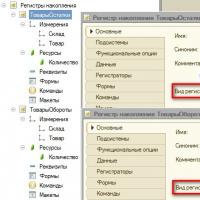 Списък на стойностите на регистрите за натрупване 1s
Списък на стойностите на регистрите за натрупване 1s Предварително изчисление в 1s 8
Предварително изчисление в 1s 8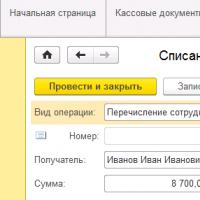 GPC споразумения Приемане за GPC за 1s
GPC споразумения Приемане за GPC за 1s Настройки за затваряне на месец Как да затворите период в UP
Настройки за затваряне на месец Как да затворите период в UP Специализирани консултации
Специализирани консултации Отчитане на гориво и смазочни материали в 1C: инструкции за счетоводители Отписване на гориво и смазочни материали 1s 8
Отчитане на гориво и смазочни материали в 1C: инструкции за счетоводители Отписване на гориво и смазочни материали 1s 8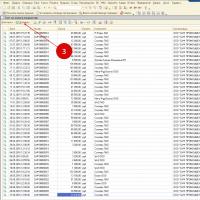 Издайте фактура в програмата 1s 8
Издайте фактура в програмата 1s 8